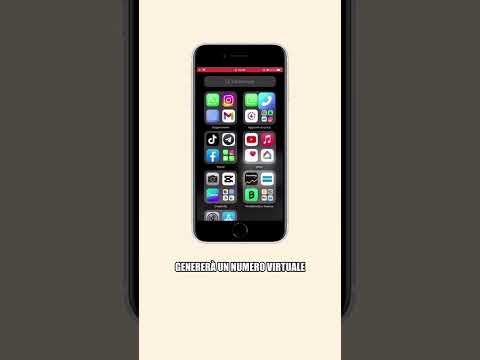Recentemente Twitter ha introdotto una nuova funzionalità chiamata Twitter Thread, nota anche come Tweet-storm. Un thread di Twitter significa che "una serie di Tweet collegati da una persona". Ti aiuta a collegare più Tweet insieme. Quindi, puoi facilmente superare il limite di 280 caratteri di Twitter con questa funzione. Ora leggi come creare un thread su Twitter.
Passi

Passaggio 1. Accedi a Twitter
Vai su twitter.com nel browser del tuo desktop o avvia l'app Twitter sul tuo smartphone. Se non sei loggato, fallo con il tuo nome utente/e-mail e password.

Passaggio 2. Componi un nuovo Tweet
Clicca sul Tweet pulsante nella barra in alto. Nell'app Twitter, tocca l'icona della piuma blu che puoi vedere nella parte inferiore dello schermo.

Passaggio 3. Scrivi il tuo Tweet
Scrivi qualcosa sotto i 240 caratteri nella sezione Cosa sta succedendo? campo. Leggi Come scrivere un buon tweet per suggerimenti su cosa dire.
Se superi il limite di caratteri, il testo che supera il limite verrà evidenziato in rosso. Così puoi facilmente copiarlo nel tuo prossimo Tweet

Passaggio 4. Aggiungi un altro Tweet
Fai clic sull'icona più e scrivi il tuo Tweet nella nuova casella Tweet. Per aggiungere altri Tweet, fai nuovamente clic sull'icona più.

Passaggio 5. Pubblica il tuo thread
Quando hai finito clicca su Twitta tutto pulsante in basso per pubblicare il tuo thread su Twitter.

Passaggio 6. Fatto
Clicca sul Mostra questo thread dal tuo Tweet per visualizzare l'intero thread. Finito!
Suggerimenti
- Per rimuovere un Tweet dal tuo Thread prima di pubblicarlo su Twitter, fai clic sull'icona del cestino e conferma la tua azione.
- Puoi anche aggiungere altri Tweet alla tua discussione su Tweet. Per farlo, apri il thread e scorri verso il basso. Fai clic sul pulsante Aggiungi un altro Tweet, componi un nuovo Tweet e pubblicalo.